iPhone 메모리가 부족한가요? 단 몇 분간의 비디오 녹화 후, iPhone에서 메모리가 가득 찼다는 메시지가 나타납니다. 그게 당신을 괴롭히나요? 걱정하지 마세요. iPhone에서 비디오 녹화 시간을 늘리는 방법을 알려드리겠습니다.
iPhone은 언제나 최고의 카메라 시스템을 탑재한 기기 중 하나였습니다. iPhone의 카메라 기술은 매년 꾸준히 발전하고 있으며, 이에 따라 녹화된 비디오 이미지의 용량도 커지고 기기의 여유 공간을 "소모"하게 됩니다. 따라서 iPhone을 사용하여 사진을 저장하거나 게임을 다운로드하면 여유 공간에 대한 알림을 자주 받게 됩니다.
비디오 크기를 줄이는 것은 iPhone의 메모리가 가득 찬 문제를 해결하는 방법 중 하나입니다.
iPhone에서 비디오 크기를 줄이는 방법
비디오 녹화를 위해
Apple은 iOS 11부터 녹화된 비디오 포맷을 HEIF로 변환했는데, 이는 iPhone의 저장 문제를 해결하는 데 있어 중요한 진전으로, 이 포맷을 사용하면 비디오 용량을 거의 절반 정도 절약할 수 있습니다. 하지만 최대한 절약하려면 사용자는 비디오 프레임 조정 설정을 조정하여 녹화된 비디오 크기가 가능한 한 가벼워지도록 해야 합니다.
메인 화면에서 사용자는 설정 > 사진 및 카메라 > 비디오 녹화 경로에 액세스한 다음 "충분한" 해상도를 선택합니다. 해상도가 낮을수록 비디오 용량도 작아집니다.
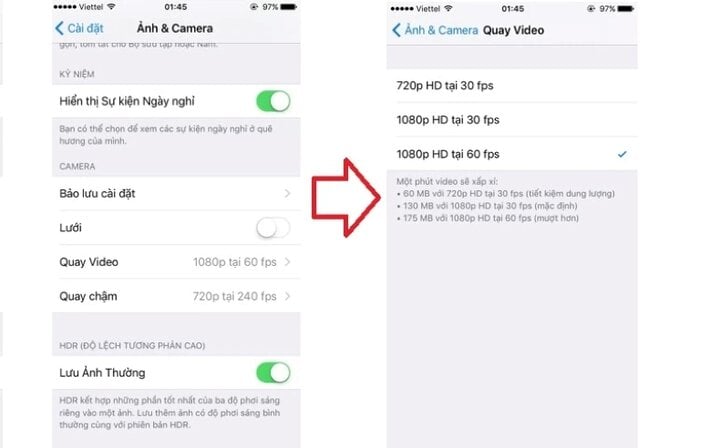
녹화된 영상의 경우
여러분이 만든 비디오의 경우, Telegram이라는 타사 소프트웨어를 사용하여 비디오 크기를 줄이세요. 이 앱을 사용하면 사용자가 보내기 전에 비디오 품질을 선택할 수 있으며, 이 기능을 적용하여 비디오를 압축할 수 있습니다. 비디오를 압축하여 자신에게 보낸 후, 비디오를 저장하고, 장치에서 압축되지 않은 비디오를 삭제합니다. 이렇게 하면 두 영상의 차이로 인해 메모리 용량이 늘어납니다.
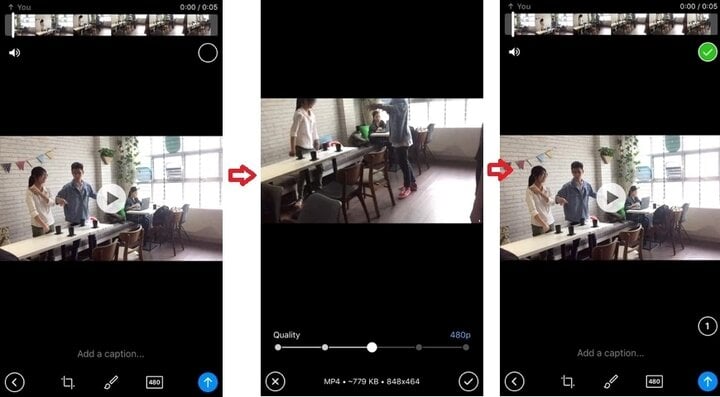
텔레그램으로 비디오 크기를 줄이세요.
사용자가 압축할 비디오를 선택한 후, 품질 아이콘을 터치하고 원하는 품질 해상도를 선택한 다음 보내기를 누르면, 시스템이 자동으로 비디오를 요청한 수준으로 압축한 다음 보냅니다. 비디오를 보낸 후 비디오를 저장하고, 기기에서 압축되지 않은 비디오를 삭제하여 iPhone 용량을 늘리세요.
[광고2]
원천


![[사진] Pham Minh Chinh 총리, 벨라루스 공화국 부총리 Anatoly Sivak 접견](https://vstatic.vietnam.vn/vietnam/resource/IMAGE/2025/4/2/79cdb685820a45868602e2fa576977a0)

![[사진] 베트남 군사 역사 박물관의 4월 30일 영웅 사건과 관련된 특별 유물](https://vstatic.vietnam.vn/vietnam/resource/IMAGE/2025/4/3/a49d65b17b804e398de42bc2caba8368)
![[사진] 팜민친 총리, 스탠다드차타드그룹 CEO 접견](https://vstatic.vietnam.vn/vietnam/resource/IMAGE/2025/4/2/125507ba412d4ebfb091fa7ddb936b3b)

![[사진] 캄타이 시판돈 동지 - 베트남-라오스 관계 발전에 기여한 지도자](https://vstatic.vietnam.vn/vietnam/resource/IMAGE/2025/4/3/3d83ed2d26e2426fabd41862661dfff2)








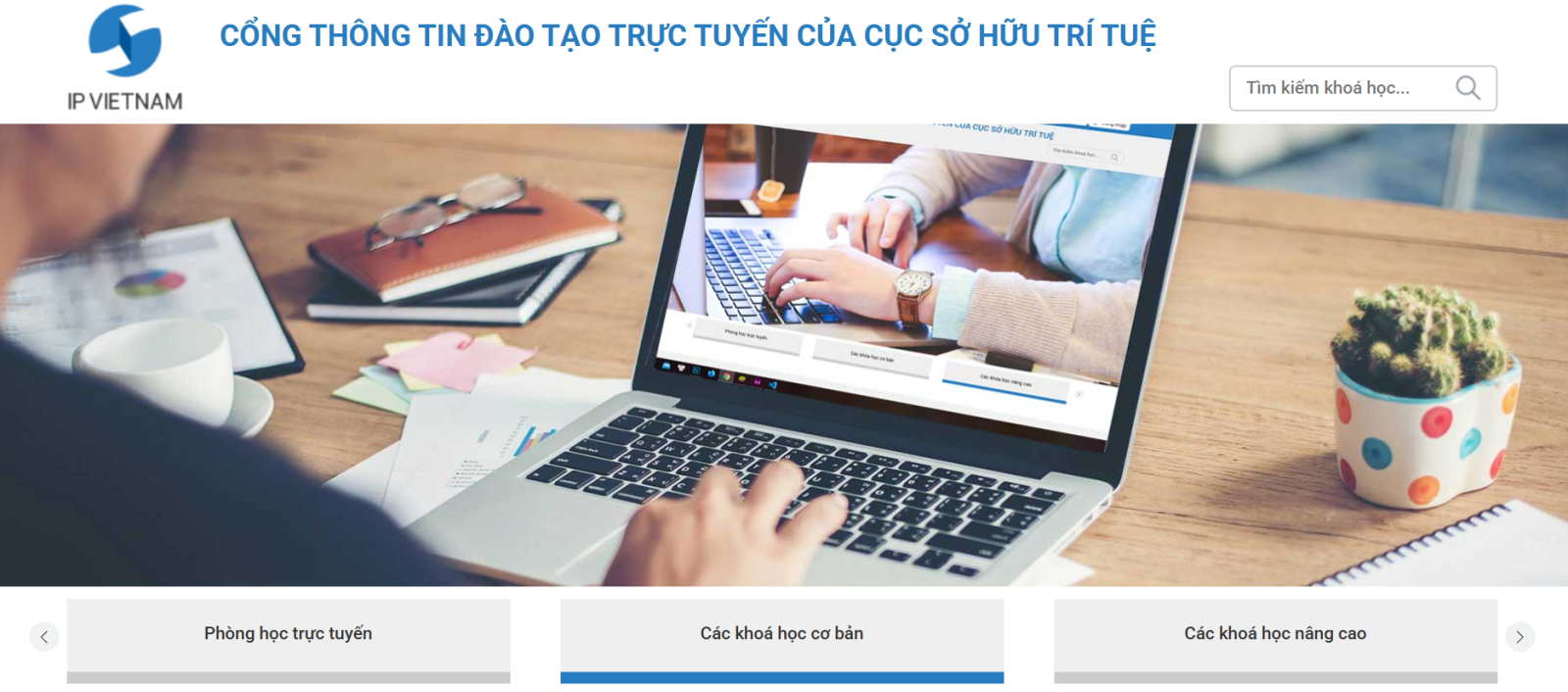

















































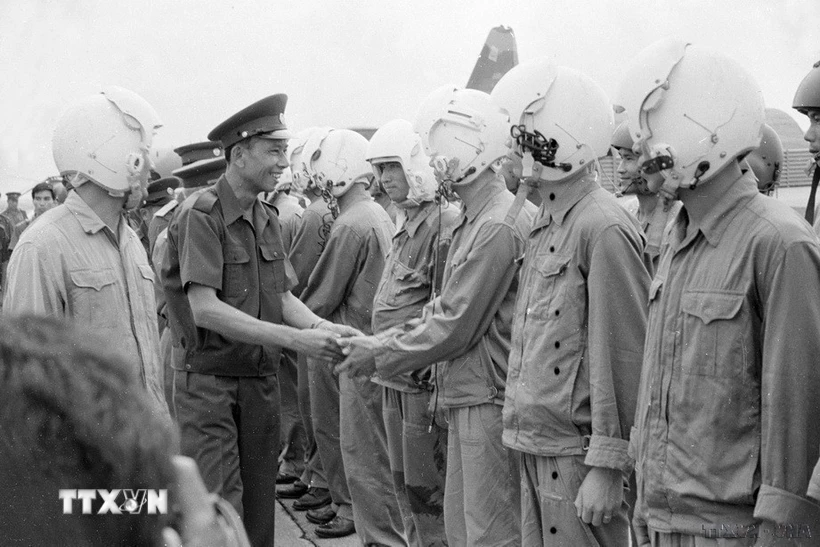



















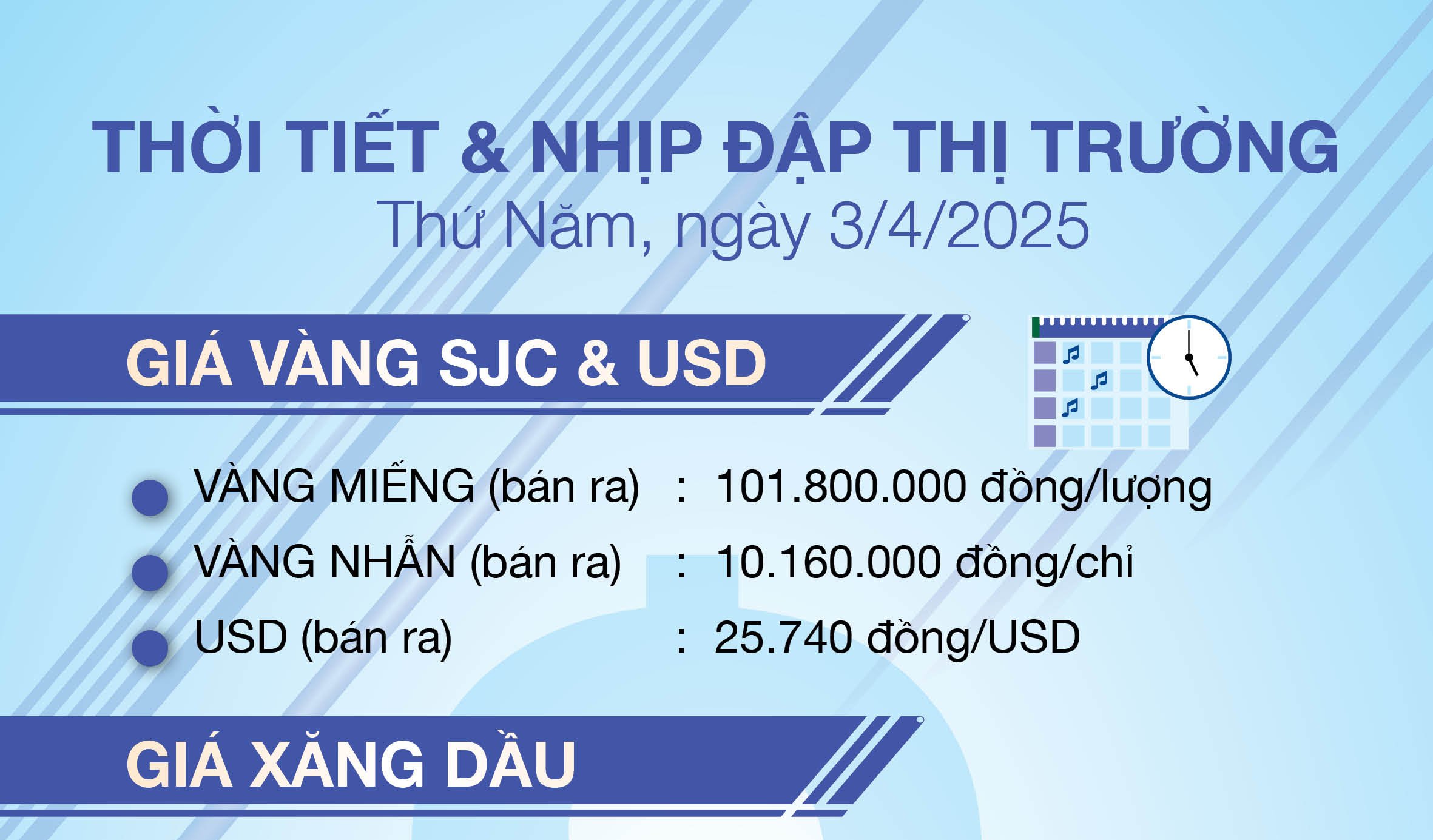













댓글 (0)